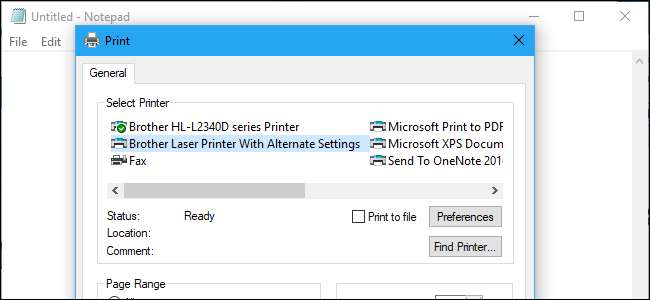
Du kan installera samma skrivare mer än en gång i Windows, och alla har sina egna inställningar. Du kan till exempel ha en skrivarenhet som skriver ut i färg och en som skriver ut i svartvitt.
Detta trick har funnits länge. Windows XP gjorde det enkelt, så att du kan kopiera och klistra in skrivarenheter för att skapa nya. Det tar lite mer arbete att installera sekundära skrivare i Windows 10 och Windows 7, men det är fortfarande möjligt.
Hitta skrivarens port och drivrutin
För att manuellt installera skrivaren en andra gång måste du känna till porten och drivrutinen som skrivaren använder.
För att hitta denna information, gå till Kontrollpanelen> Maskinvara och ljud> Enheter och skrivare. Leta reda på den skrivare du vill göra en kopia av, högerklicka på den och välj "Skrivaregenskaper."
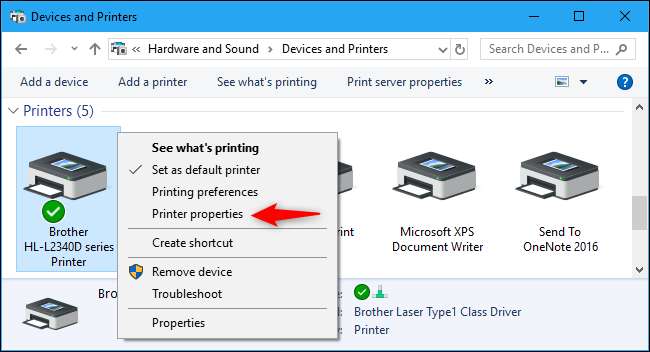
Klicka på fliken "Portar" och notera vilken skrivarport som är vald. Detta visar vilken port du ska välja när du lägger till skrivaren.
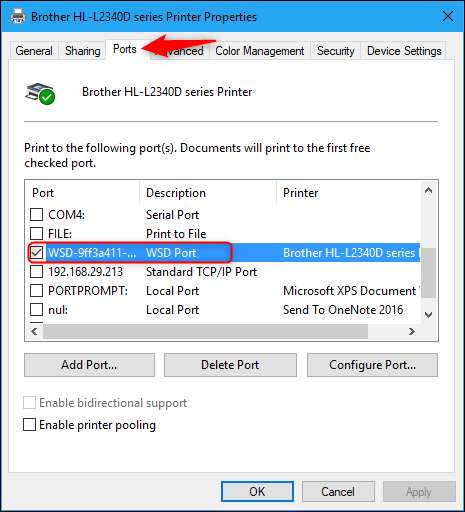
Klicka på fliken "Avancerat" och titta på namnet till höger om "Drivrutin". Detta berättar vilken drivrutin du ska välja när du lägger till skrivaren.
Du kan stänga fönstret för skrivaregenskaper genom att klicka på "Avbryt".
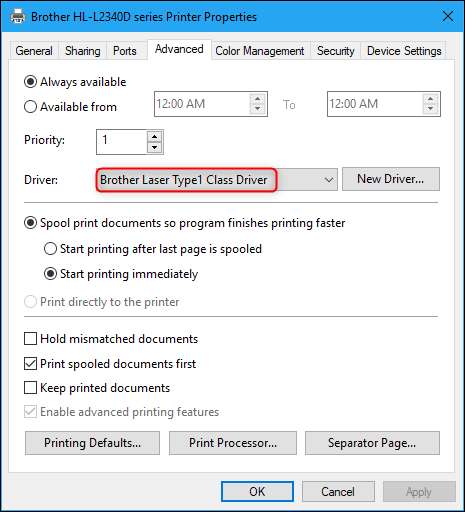
Installera en kopia av skrivaren
Nu har du all information du behöver för att installera skrivaren för andra gången. Detta skapar en ny virtuell enhet i Windows, en som pekar på samma fysiska skrivare men har sina egna utskriftsinställningar.
För att komma igång, klicka helt enkelt på knappen "Lägg till en skrivare" i verktygsfältet i fönstret Enheter och skrivare.
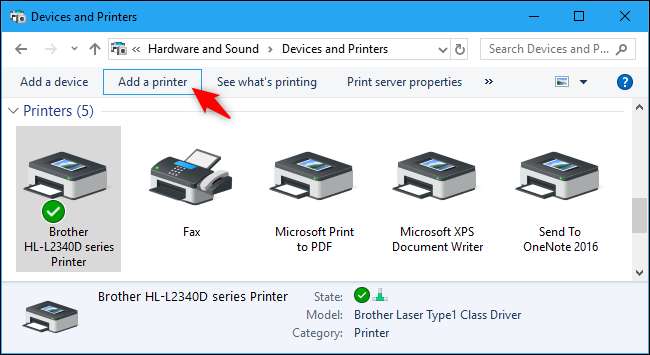
Klicka på "Den skrivare som jag vill inte visas" för att lägga till en skrivare manuellt.
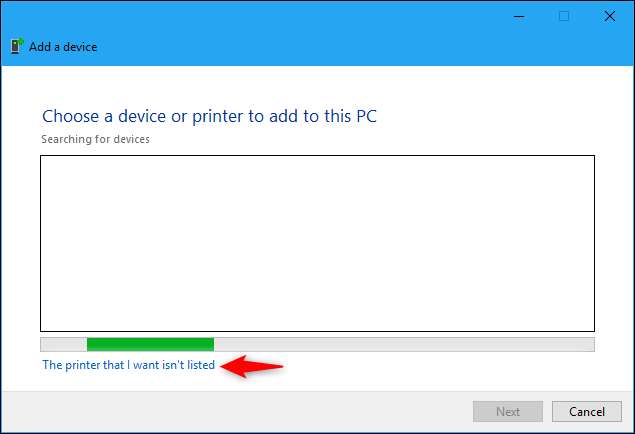
Välj "Lägg till en lokal skrivare eller nätverksskrivare med manuella inställningar" och klicka på "Nästa".
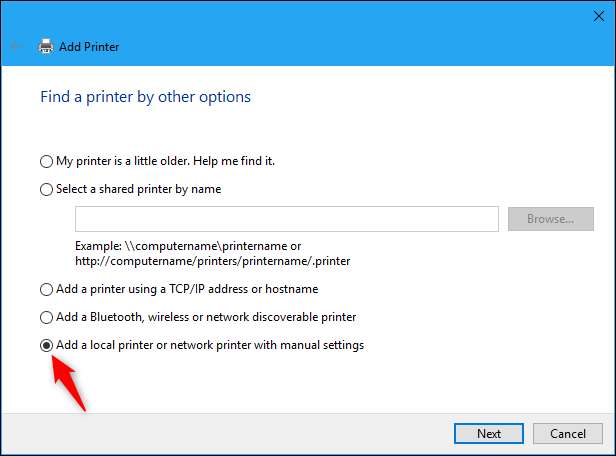
Välj "Använd en befintlig port." I den nedrullningsbara rutan väljer du den port som din skrivare använder (som visas på fliken Portar i skrivarens egenskaper) och klickar på "Nästa".
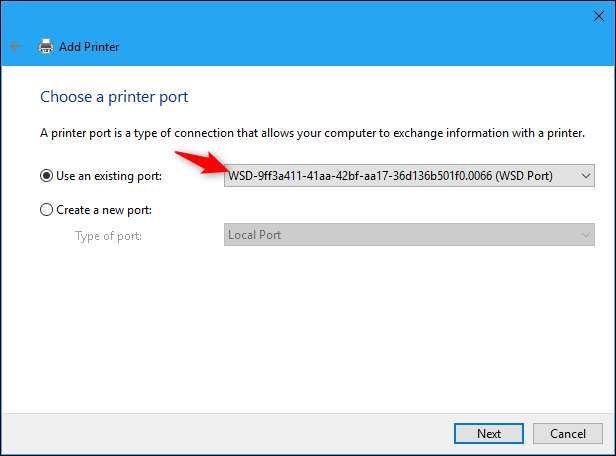
Välj den drivrutin som din skrivare redan använder, som visas i skrivarens egenskaper och klicka på "Nästa".
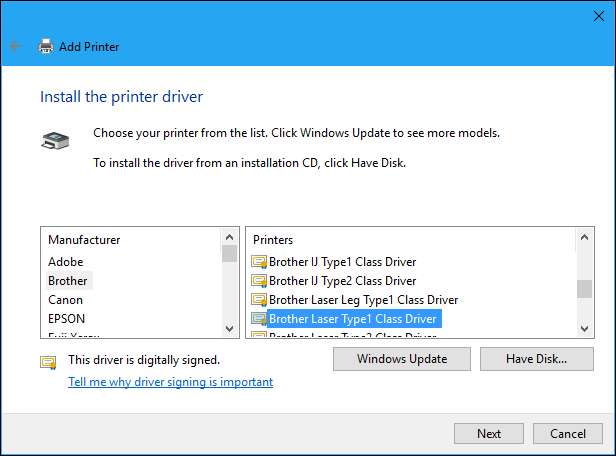
Välj "Använd den drivrutin som för närvarande är installerad (rekommenderas)" och klicka på "Nästa". Detta säkerställer att den nya skrivarenheten använder samma port och skrivardrivrutin som den ursprungliga skrivarenheten.
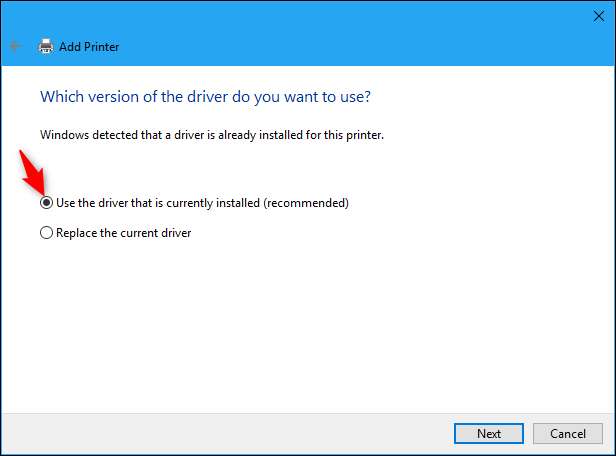
Ange ett namn på skrivaren och klicka på "Nästa" för att fortsätta. Du kan namnge det vad du vill, så välj ett namn som hjälper dig att komma ihåg vilka fysiska skrivare och utskriftsinställningar som ska användas.
Du kan också byta namn på skrivaren senare.
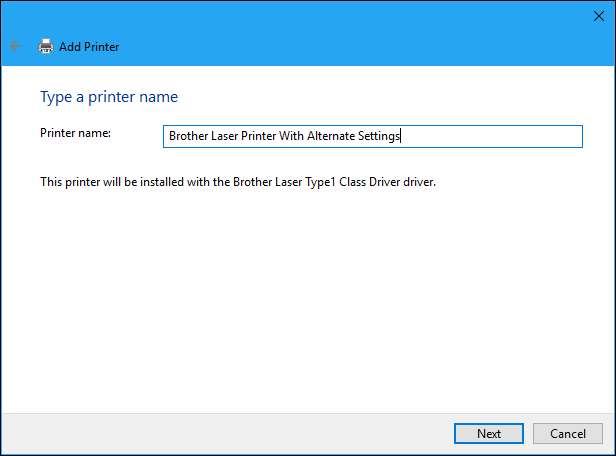
Välj slutligen om du vill konfigurera skrivardelning eller inte och klicka på "Nästa".
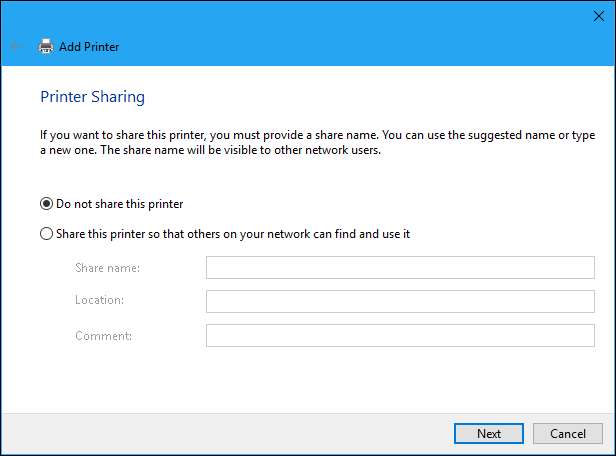
Du kan klicka på "Skriv ut en testsida" för att testa skrivaren, om du vill. Klicka på "Slutför" när du är klar.
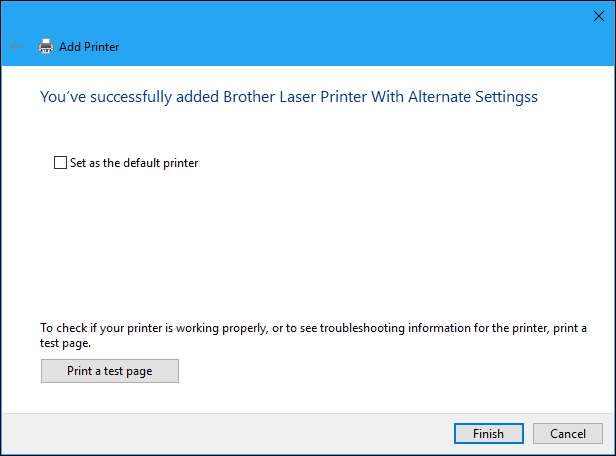
Hur du använder din andra skrivare
Din nya skrivarenhet visas som ett alternativ i standardutskriftsdialogrutor. Du kan välja skrivaren och klicka på knappen "Inställningar" eller högerklicka på den och välja "Utskriftsinställningar" för att tilldela olika inställningar till varje enhet, och Windows kommer att komma ihåg inställningarna separat.
Du kan också högerklicka på en skrivare och klicka på "Byt namn" för att byta namn på varje skrivare, vilket ger dem namn som motsvarar dina sparade inställningar.
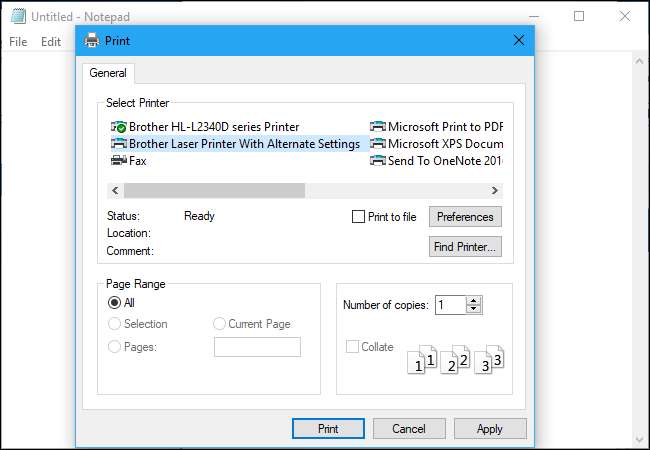
Du kan till exempel ställa in en skrivarenhet för att skriva ut i färg med höga detaljinställningar och en skrivare för att skriva ut i svartvitt med låg detaljinställningar. Var och en kommer att skriva ut till samma fysiska skrivare, men du behöver inte spendera tid på att ändra dina inställningar fram och tillbaka varje gång du vill skriva ut - välj bara rätt skrivare i listan.
Det finns inget som hindrar dig från att skapa fler än två skrivare också. Du kan installera samma skrivare så många gånger du vill, tilldela olika profiler av preferenser till var och en.
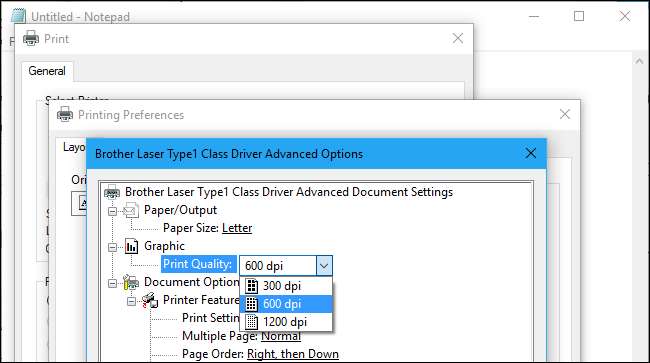
Hur man hanterar ytterligare skrivare
Medan de ytterligare skrivarna du lägger till visas som alternativ i dialogrutan Skriv ut, visas de inte normalt i fönstret Enheter och skrivare eller i det nya gränssnittet Inställningar> Enheter> Skrivare och skannrar i Windows 10. Windows kombinerar dem automatiskt tillsammans i dessa gränssnitt för skrivarhantering, vilket är lite besvärligt.
Du kan fortfarande se de alternativa skrivarna från det vanliga skrivarkonfigurationsfönstret, om du vill. Om du till exempel vill se den sekundära skrivaren i fönstret Enheter och inställningar högerklickar du på den fysiska skrivaren så ser du alternativ för varje installerad skrivarenhet.
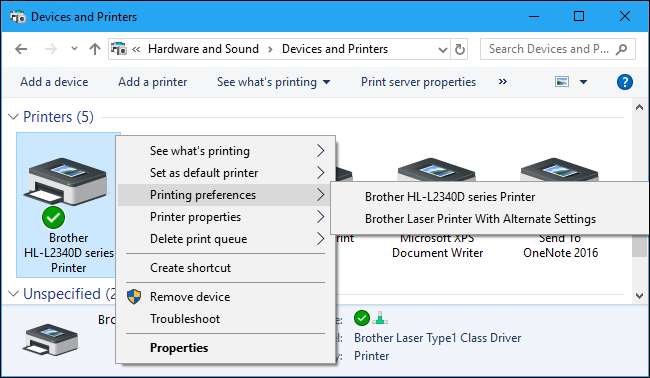
I inställningsgränssnittet för Windows 10 klickar du på knappen "Hantera" för en skrivare och du kan växla mellan de skrivarprofiler du har installerat för att ändra inställningar för var och en.
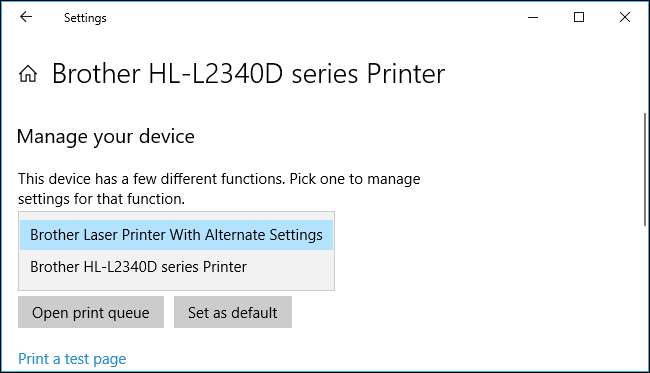
Du kan hantera dessa enheter lite enklare genom att trycka på Windows + R för att öppna dialogrutan Kör, kopiera och klistra in följande rad i den och trycka på Enter:
skal ::: {26EE0668-A00A-44D7-9371-BEB064C98683} \ 0 \ :: {2227A280-3AEA-1069-A2DE-08002B30309D}
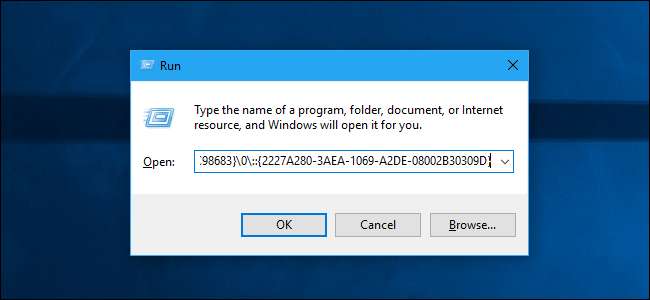
Detta öppnar det gamla skrivarhanteringsfönstret, som visar alla skrivare som du har installerat separat. Härifrån kan du byta namn på dem, ta bort dem, ändra deras preferenser eller lägga till fler skrivare så visas de alla som separata enheter.
Du kan till exempel snabbt högerklicka på en av skrivarna här och välja "Ta bort" för att ta bort den andra skrivarprofilen från ditt system.
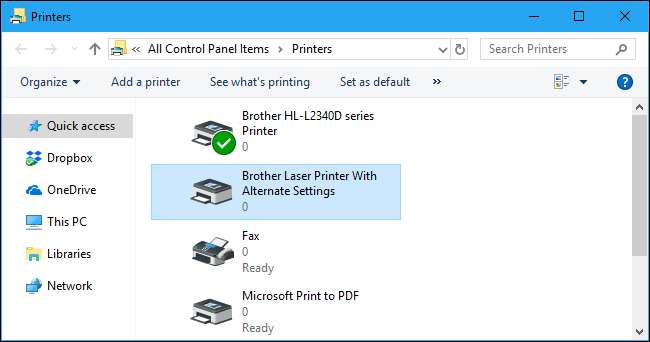
Naturligtvis kan du också göra mycket av detta från dialogrutan Skriv ut som visas när du försöker skriva ut dokument, så du behöver inte ens använda något av dessa inställningsgränssnitt efter installation av skrivaren.
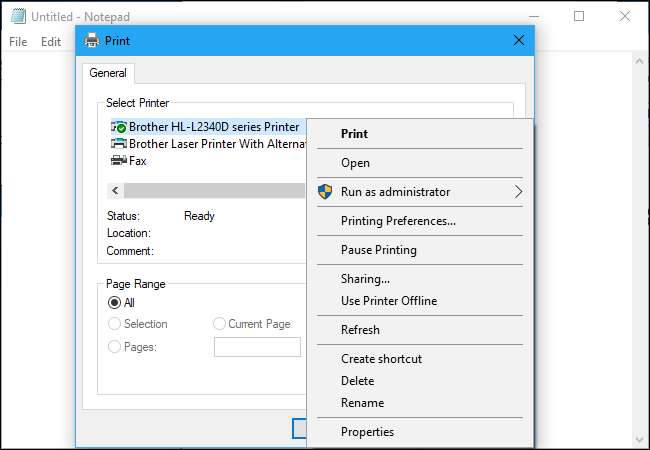
Om du upptäcker att du inte behöver den sekundära skrivaren och det är stört i listan över installerade skrivare, gå bara till det dolda skrivarfönstret via det hemliga kommandot, högerklicka på den sekundära skrivaren du installerade och klicka på "Ta bort" för att ta bort den från ditt system.







